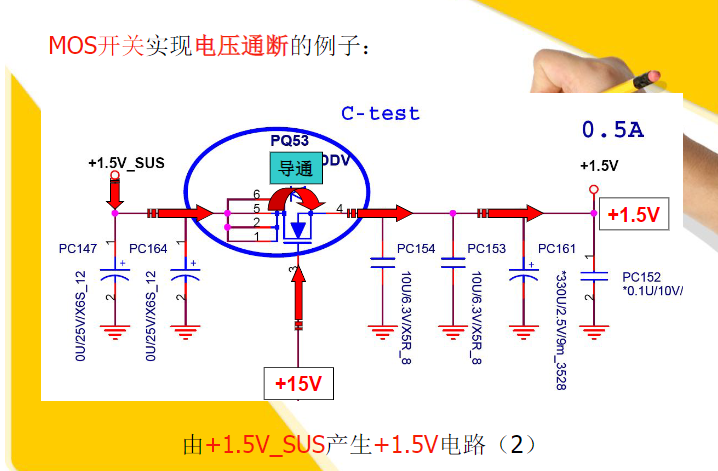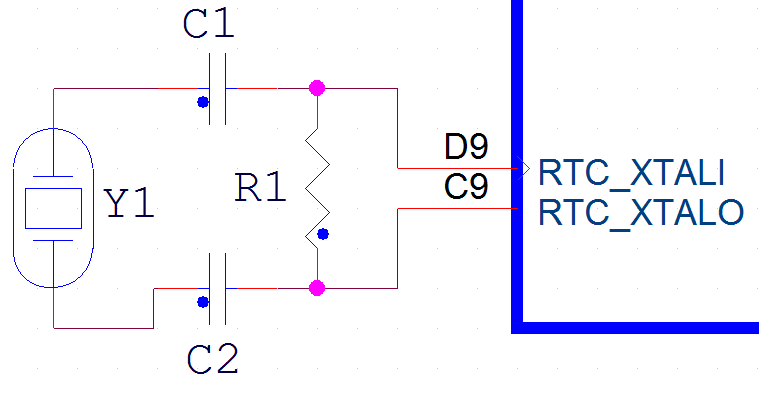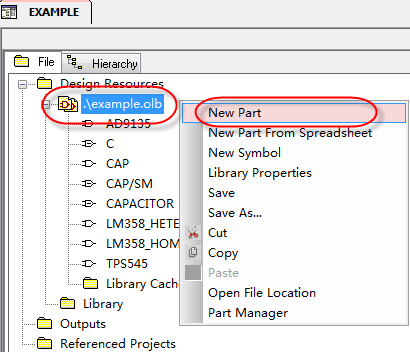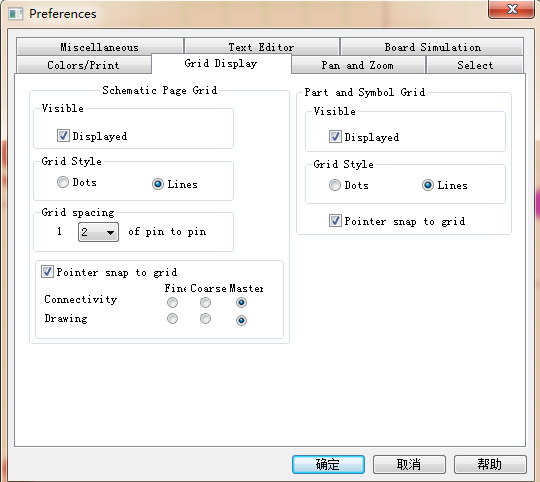- 全部
- 默认排序
通电前硬件检测 当一个电路板焊接完后,在检查电路板是否可以正常工作时,通常不直接给电路板供电,而是要按下面的步骤进行,确保每一步都没有问题后再上电也不迟。 1、连线是否正确。 检查原理图很关键,第一个检查的重点是芯片的电源和网络节点的标注是否正确,同时也要注意网络节点是否有重叠的现象。另一个重点是原件的封装,封装的型号,封装的引脚顺序;封装不能采用顶视图,切记!特别是对于非插针的封装。检查连线是否正确,包
最经典MOS管电路工作原理及详解没有之一这只是很少一部分的截图,资料很全讲解也很透彻,本次文档整理了最经典MOS管电路工作原理及详解,希望大家好好利用下这个资料;微信扫描以下二维码添加后备注 MOS管资料 直接领取 扫码添加微信领取(备注:mos管资料)
对于工程师来说,完成一个优秀的产品设计,绝非易事,特别是电源,作为系统正常运行的基础,有时候由于得不到足够的重视,导致系统稳定性下降,影响系统性能,生产制造良率不高,延误产品上市时间。而目前互联网上的大部分培训课程,要么偏重于产品介绍,要么偏重于具体的原理与分析计算,听众很难与自己的设计项目相结合。也很难快速提升自己的电源设计能力。为了帮助客户和工程师更好地理解和领会电源设计的基础概念,设计技巧及系统优化的精髓,ADI 电源专家 Lorry和Frank从如何夯实基础知识的角度出发,采取浅显易懂的
答:原理图绘制完成以后,需要将原理图的元器件与PCB版图中的器件关联起来,这样就需要指定对其指定PCB封装。双击原理图(ORCAD图纸)的每一个器件,可以看到每个元器件的属性,其中有一栏是PCB Footprint,在这一栏指定好我们的封装名称,然后我们制作好该元器件的封装,名称保持跟原理图中定义的一致,这样,我们原理图中的器件就与PCB版图中的器件关联起来,是一一对应的关系了。如图1-15所示,在原理图指定R1这个器件的PCB Footprint是R0402,导入到PCB版图中以后,相对应的器
答:原理图检查,检查是否有单端网络、连接错误、没有指定封装等设计问题→原理图输出网表以及网表检查→检查封装库,没有封装库的,匹配原理图,新建封装库→导入原理图网表,将所有器件导入到PCB中→核对产品结构图纸,定位好结构器件→PCB版图布局→布局优化以及布线规划→层叠设计以及整个PCB图的设计规则添加→PCB版图布线→PCB版图电源分割与处理→布线优化→生产文件(Gerber)的输出,凡亿教育推出的有全流程的PCB设计实战视频教学,有需求的可以联系作者购买学习。
PCB设计中晶体的π型滤波应该怎么设计?答:在晶体的电路设计中一般都采用π型滤波来进行设计,原理图设计部分如图1-41所示,后期我们在进行PCB布局布线的时候,要注意以下几点:布局整体紧凑,一般放置在主控的同一侧,靠近主控IC,尽量不要靠近板边;布局是尽量使电容分支要短,目的是为了减小寄生电容;晶振电路一般采用π型滤波形式,放置在晶振的前面;晶体和晶振的布局要注意远离大功率的元器件、散热器等发热的器件。其原理图设计部分如图1-41所示。 图1-41 晶体π型滤波电路示意图其PCB设计部
答:一般处理模拟地、数字地的方法有以下几种:直接分开,在原理图中将数字区域的地连接为DGND,模拟区域的地连接为AGND,然后PCB中的地平面分割为数字地与模拟地,并吧间距拉大;数字地与模拟地之间用磁珠连接;数字地与模拟地之间用电容连接,运用电容隔直通交的原理;数字地与模拟地之间用电感连接,感值从uH到几十uH不等;数字地与模拟地之间用零欧姆电阻连接。总结来说,电容隔直通交,造成浮地。电容不通直流,会导致压差和静电积累,摸机壳会麻手。如果把电容和磁珠并联,就是画蛇添足,因为磁珠通直,电容将失效。
答:第一步,执行菜单命令File→New→Library,新建一个原理图库文件,如图2-1所示: 图2-1 新建原理图库示意图第二步,会弹出新建好的olb文件,然后选中新建好的olb文件,单击鼠标左键执行New Part功能,新建一个单个的器件,如图2-2所示,第三步,在弹出的New Part Properties属性框中,输入相对的参数,如原理库的名字(Name)、原理图库编号的起始字母(Part Reference Prefix)、PCB封装名称(PCB &
答:执行菜单命令Options→Preference,弹出如图2-4所示界面,在此界面中选择Grid Display选项,进行格点的设置,格点的设置分为原理图部分和库部分,设置参数基本是一致的,有以下几个参数需要设置:Ø Displayed选项:勾选表示格点显示,不勾线表示格点不显示;Ø Grid Style选项:Dots表示格点以点状来显示,Lines表示格点以线段的形式来 &n
答:执行菜单命令Options→Preference,弹出如图2-5所示界面,在此界面中选择Colors/Print选项,进行颜色跟打印设置选项,每一个颜色设置前面都一个勾选的选项,勾选表示的含义是打印这份原理图的时候,这个参数显示在打印的图纸上,反之不显示在图纸上。 图2-5 颜色设置示意图如果需要修改颜色,直接鼠标左键单击相对应的颜色框进行修改就可以了,右下角是系统默认颜色,点击下就恢复到系统默认的颜色。下面对几个常用的参数进行说明如下:Ø Alias:网络标

 扫码关注
扫码关注